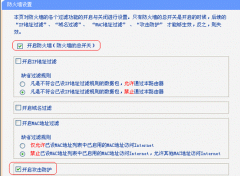下面介绍TP-Link无线 路由器 如何设置无线接入密码,通过无线设置功能,可以安全方便的启用 路由器 的无线功能进行网络连接。 1、登录路由器的设置界面。 打开网页浏览器,在浏览......
TP双/多wan口路由器怎么叠加宽带_tp-link双wan路由器怎么设置
TP双/多wan口路由器怎么叠加宽带?tp-link双wan路由器怎么设置?对于这两个问题,其实回答应该是两种不同的结果,下面小编就给大家一一解答下,让大家能快速上手,轻松设置你的TP路由器。
TP双/多wan口路由器怎么叠加宽带?
案例需求:在公司、网吧或网络需求量大的时候,单线光纤可能达不到要求,那么能不能做到多网合并呢,下面就给大家介绍下TP-Link:TL-R483G路由器双wan口设置方法。
1、把TP-Link路由器接上电源和网线后,打开IE浏览器,在地址栏输入“192.168.1.1”,(路由器黙认地址可以在路由器背面找到),或者以自己实际中设置的账号密码为准。
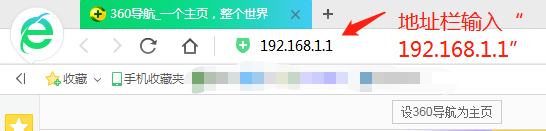
2、在登陆界面,输入“用户名 和 密码”,点击“确定”。
注意:
1、用户名可以在路由器背面找到。
2、第一次登陆,是没有密码的,显示的是创建密码。
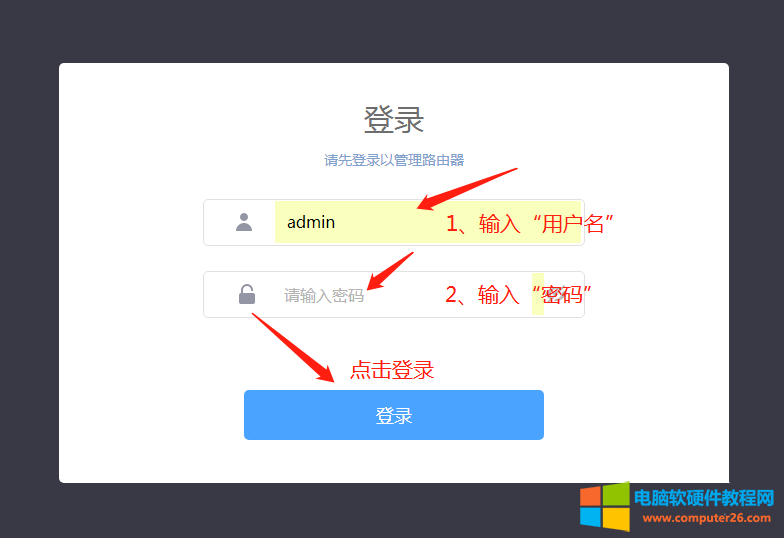
3、点击左边菜单栏中“基本设置”,再点击“接口模式”。点击“双WAN口”,再点“保存”。
注意:黙认是单WAN口模式。
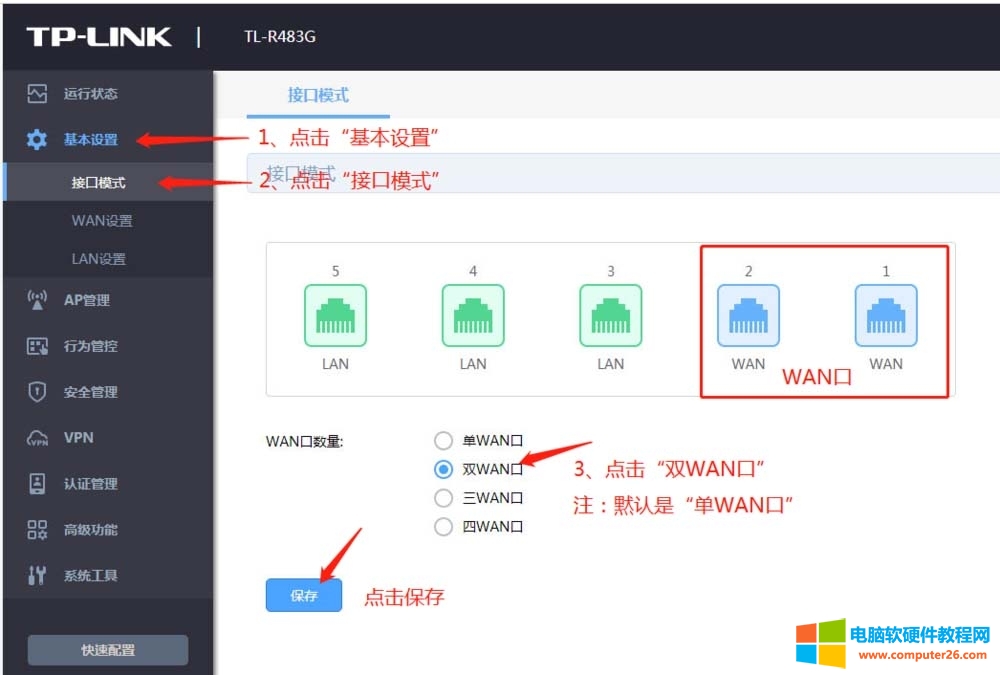
4、点击左边菜单栏中“WAN设置”,点击“WAN1设置”。再设置好网络供应商提供的IP地址、子网掩码、网关、dns(或者上网帐号、密码等)。点击“保存”。
注意:因为我用的是专线光纤(固定IP),所以设置方式选择的静态,大家若是普通家庭宽带,若是不需要拨号的,可以选择自动获取或手动设置静态IP(IP为光猫的IP段,不能于路由器IP冲突,若冲突需要修改路由器的IP为其它段),若是需要拨号的,则需要选择拨号上网方式,填写正确的宽带上网账号和密码。
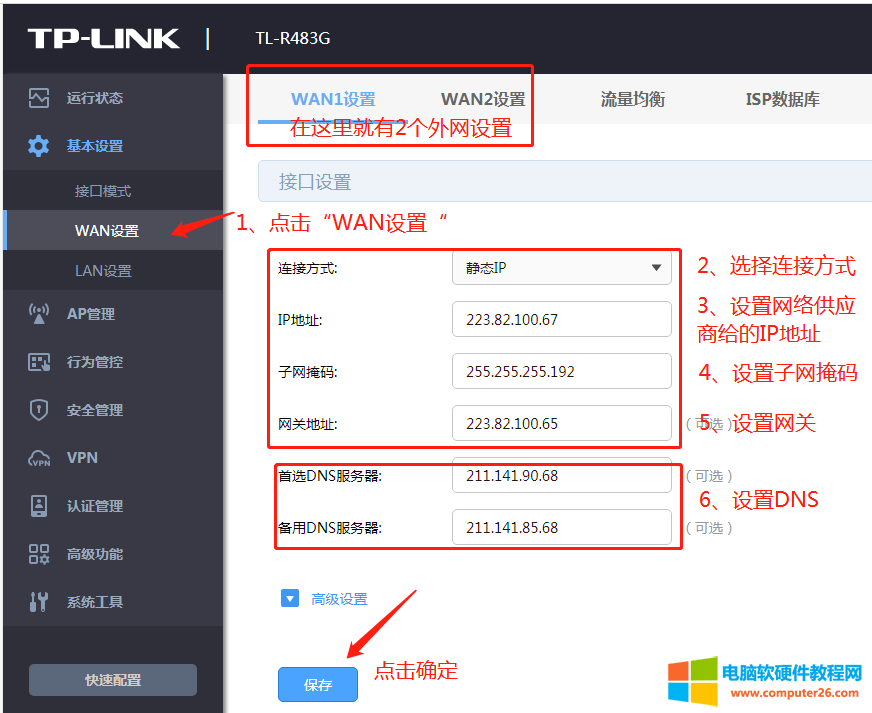
5、点击左边菜单栏中“WAN设置”,点击“WAN2设置”。再设置好网络供应商提供的IP地址、子网掩码、网关、dns(或者上网帐号、密码等)。点击“保存”,和上面的配置一致。
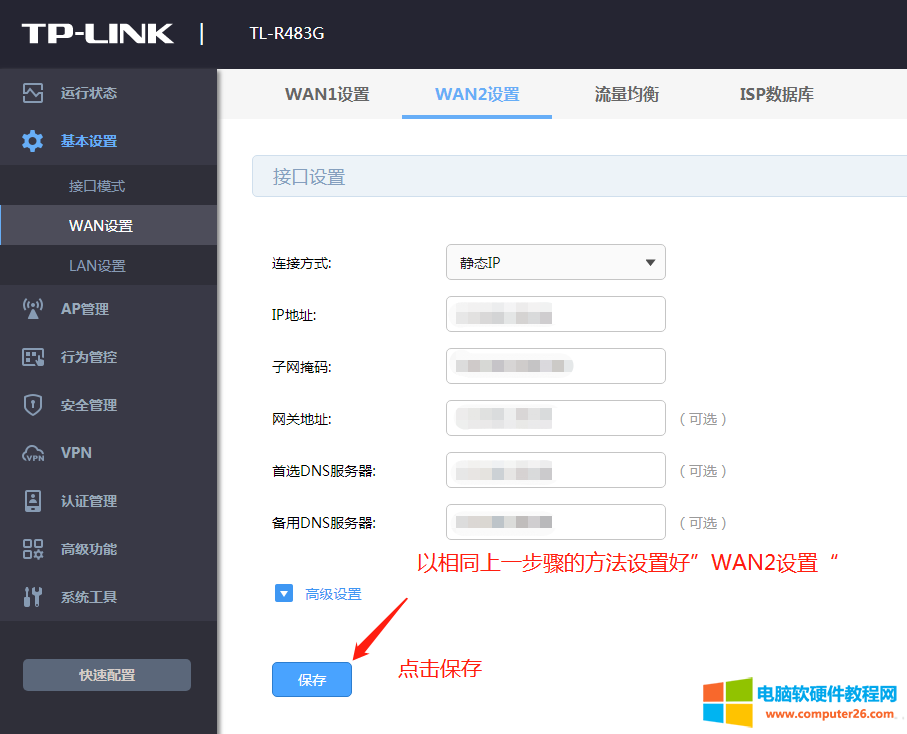
6、点击“流量均衡”。设置“均衡模式”。点击“保存“
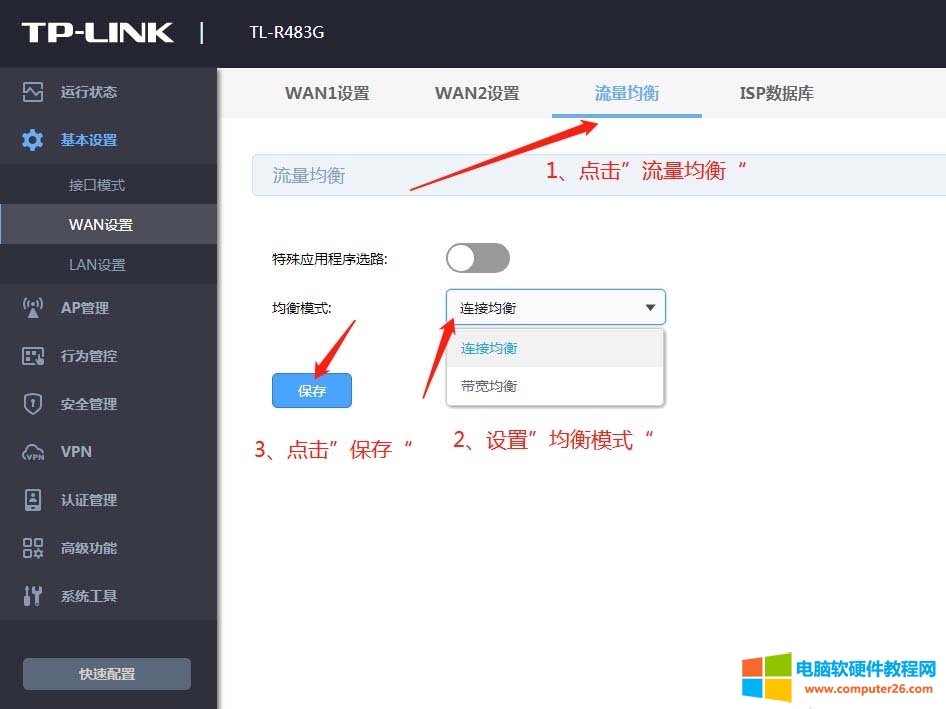
7、点击左边菜单栏”运行状态“查看网络是否已连接成功。当看到WAN1、WAN2都有上行、下行数据,表示连接成功了。
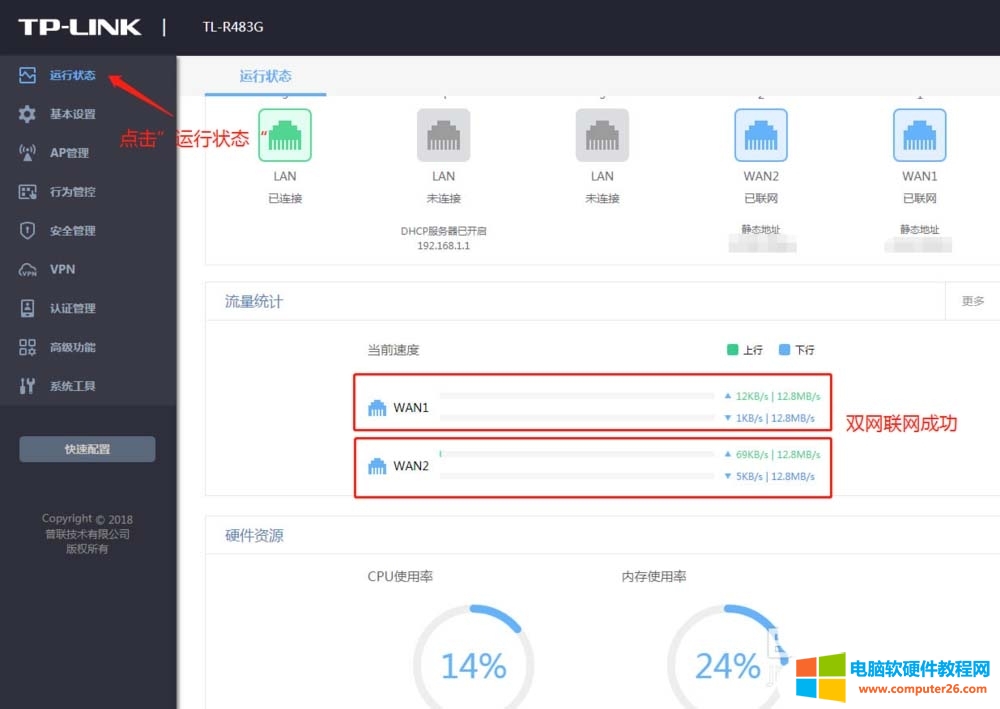
标签: 无线路由器
相关文章
- 详细阅读
-
POE光纤收发器是什么 有什么作用详细阅读

PoE光纤收发器指的是什么意思?有什么作用?可以通过光纤供电么?有很多人都会带着这样的疑问来咨询ITmemo小编,寻求答案,下面博主就带大家一起来学习下POE光纤收发器的相关知识......
2022-07-06 202 POE光纤收发器
-
h3c交换机dhcp排除ip配置命令详细阅读

华三H3C交换机DHCP排除一段ip地址设为不自动分配命令是什么?下面小编就给大家分享配置命令和图文教程,分享给大家,帮助新手更直观的学习交换机配置入门。 方法步骤: 本教程同......
2022-08-20 200 h3c交换机 dhcp排除ip配置命令
-
水星无线路由器设置详细图文教程详细阅读

水星无线路由器以物美价廉的高性价比走进了好多家庭。今天就和大家一起分享一下该品牌路由器的设置。 1、首先,将家里的internet网入口网线与路由器的WAN口连接,再用事先准备好的......
2017-02-24 200
- 详细阅读